DVDs sind in Bezug auf die Wiedergabequalität überlegen. Und natürlich möchte jeder Filme überall mit guter Bildqualität sehen. Da Discs jedoch mit DVD-Playern abgespielt werden müssen, ist dies fast unmöglich. Dennoch besteht die Möglichkeit, dass Sie sparen können DVDs auf USB Für bequeme Wiedergabe überall. Wir besprechen die effektivsten Lösungen, die die ursprüngliche Videoqualität und die hohe Übertragungsgeschwindigkeit beibehalten.

- Teil 1. So kopieren Sie eine DVD direkt auf einen USB-Stick
- Teil 2. So konvertieren/speichern Sie DVD-Filme kostenlos auf einem USB-Stick durch Rippen
- Teil 3. So verschieben/kopieren Sie DVDs über einen Onlinedienst auf einen USB-Stick in Ihrer Nähe
- Teil 4. Häufig gestellte Fragen zu DVD auf USB
| Werkzeuge | DVD-Datentypen | Geschwindigkeit | Benutzerfreundlichkeit | Pro | Nachteile | Preis |
| Standardkopierer | DVD-5-DVD-9, CD | Langsam | Einfach | • Integriertes Tool zum Kopieren von DVDs. • Auf jeder Windows-Version zugänglich. | • Konvertieren Sie DVDs nur in das VOB-Format. • Die Ausgabequalität kann nicht garantiert werden. | Frei |
| Kostenloser DVD-Ripper von Blu-ray Master | DVD-5, DVD-/+RW, DVD-/+R, DVD-9 usw. | Schnell | Einfach | • Einfach zu verwenden, kopiert und rippt DVDs aber professionell. • Mehr Bearbeitungstools zur Verbesserung von Videos. • Schnelle Ripping-Technologie. | • Die kostenlose Version schränkt den Benutzer in der Nutzung anderer Funktionen ein | Frei |
| Walmart-Dienst | DVD, YesDVD, DVD, MiniDVD usw. | Schnell | Einfach | • Sie müssen die Discs nur an den Laden schicken und dieser konvertiert DVDs auf USB. • Große Auswahl an Ausgabeformaten, z. B. digital, Export in Geräte usw. | • Zu teuer. • Die Lieferung der CDs dauert eine Weile. | $13-$60 |
Teil 1. So kopieren/übertragen Sie eine DVD direkt auf ein USB-Flash-Laufwerk
Eine der bequemsten Optionen, die Sie zunächst ausprobieren können, ist das Standard-Kopiertool Ihres Computers. Sie benötigen lediglich einen kompatiblen USB-Stick, auf dem die meisten Daten der DVD gespeichert werden können. Allerdings ist diese Methode nicht besonders effektiv, beispielsweise bei kopiergeschützten DVDs oder beim vollständigen Kopieren der Daten. Außerdem können Sie die Dateien beim Kopieren von DVDs auf USB nur als VOB speichern, was den Vorgang verlängert, da Sie sie anschließend konvertieren müssen. Wenn Sie dennoch fortfahren möchten, finden Sie hier die einfachen Schritte:
Schritt 1.Legen Sie zunächst die CD in das optische Laufwerk ein und stecken Sie das USB-Laufwerk in den Anschluss. Warten Sie einen Moment, bis Ihr Computer die angeschlossenen Tools erkennt.
Schritt 2.Sobald der Inhalt der DVD erkannt wurde, öffnen Sie das DVD-Laufwerk und wählen Sie die Dateien aus, die Sie kopieren möchten. Sie können drücken Strg Und C oder klicken Sie mit der rechten Maustaste und wählen Sie das Kopieren Möglichkeit.
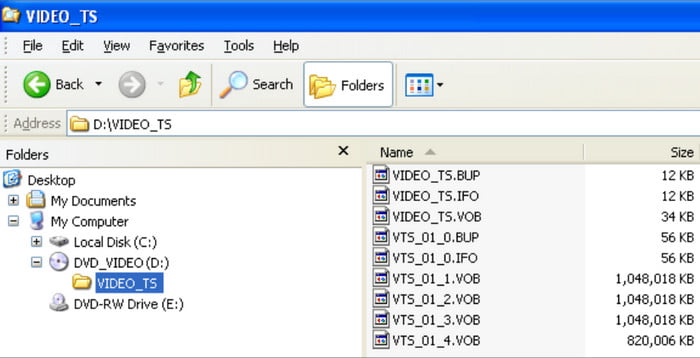
Schritt 3.Öffnen Sie abschließend das USB-Laufwerk und fügen Sie die Daten ein. Wenn Sie zu viele Dateien auswählen, kann es einige Zeit dauern, bis sie auf das Laufwerk übertragen werden. Denken Sie auch daran, dass bei dieser Methode wahrscheinlich einige Daten verloren gehen. Gehen Sie es also lieber langsam an.
Diese Lösung mag praktisch sein, bringt aber einige unglückliche Probleme mit sich, die niemand erleben möchte. Es ist ratsam, einige Übungen zum direkten Konvertieren von DVDs auf USB durchzuführen oder im nächsten Teil eine andere Lösung zu verwenden.
Teil 2. So konvertieren/speichern Sie DVD-Filme kostenlos auf ein USB-Flash-Laufwerk durch Rippen
Möchten Sie Filme auf Ihrem USB-Stick speichern, um sie überall anzusehen? Der beste DVD-zu-USB-Konverter, den Sie bekommen können, ist Free DVD Ripper vom Blu-ray-Master.
Die Software bietet zahlreiche wichtige Funktionen zum Konvertieren von DVDs in verschiedene Formate ohne Datenverlust. Sie konvertiert DVDs in verschiedene digitale Formate wie MP4, VOB, MOV, AVI usw. und kopiert die gerippten Mediendateien anschließend auf einen USB-Stick. Direkt vor dem Exportieren von Video- oder Audiodateien bietet das Tool außerdem Bearbeitungswerkzeuge zum Zuschneiden, Hinzufügen von Effekten und Komprimieren. Darüber hinaus bietet es GPU-Beschleunigung für eine schnelle Verarbeitung. Mit der führenden DVD-Ripping-Software können Sie DVDs unter Windows und Mac ganz einfach auf USB konvertieren. Klicken Sie jetzt auf „Kostenlos herunterladen“, um es noch heute auszuprobieren.
- Ermöglicht das Kopieren, Rippen und Konvertieren von DVDs unabhängig vom Regionalcode.
- Übertragen Sie DVD-Inhalte ohne Qualitätsverlust im Verhältnis 1:1 in digitale Formate.
- Integrierter Video-Editor zum Verbessern, Komprimieren und Ändern von Dateien vor dem Kopieren.
- Schnelles Kopieren von DVDs auf USB, sogar mit mehreren Dateien gleichzeitig.
Kostenfreier Download
Für Windows
Sicherer Download
Kostenfreier Download
für macOS
Sicherer Download
Schritt 1.Laden Sie Blu-ray Master Free DVD Ripper von der offiziellen Website herunter und installieren Sie es auf Ihrem Computer. Starten Sie anschließend die Anwendung und legen Sie die DVD in das optische Laufwerk ein. Der DVD-Ripper erkennt sie sofort. Klicken Sie auf CD laden Schaltfläche auf der Hauptschnittstelle.

Schritt 2.Abhängig von der gewählten Ladeoption wird der Inhalt als Zeichen für den erfolgreichen Upload auf der Hauptoberfläche angezeigt. Wählen Sie anschließend das Ausgabeformat aus, in das Sie die Datei exportieren möchten. Klicken Sie auf Profil und wählen Sie nach Wunsch MP4, MOV, AVI, MKV usw. aus.

Schritt 3.Für Bearbeitungswerkzeuge können Sie entweder die Bearbeiten Option. Im geöffneten Fenster können Sie Zuschneiden, Effekt, Wasserzeichen und Audio auswählen, um entsprechende Anpassungen vorzunehmen. Klicken Sie auf die Anwenden Schaltfläche, um die Änderungen auf das Video anzuwenden.

Schritt 4.Als Nächstes wählen Sie eine Bezeichnung oder einen Speicherort aus, in diesem Fall das USB-Laufwerk. Stecken Sie den USB-Stick in den Anschluss und warten Sie, bis der Computer ihn erkennt. Wählen Sie dann die Ziel Ordner, um das Ziel für die gerippten Dateien festzulegen. Klicken Sie abschließend auf Konvertieren Schaltfläche zum Verarbeiten.

Und so können Sie mit DVD Ripper ganz einfach eine DVD auf ein Flash-Laufwerk übertragen, egal ob Sie Windows oder Mac verwenden. Sie können es auch kostenlos ausprobieren, indem Sie auf die Schaltfläche „Kostenloser Download“ klicken oder auf die Premium-Version upgraden, um weitere hervorragende Funktionen freizuschalten.
Teil 3. So verschieben/kopieren Sie DVDs über einen Onlinedienst auf einen USB-Stick in Ihrer Nähe
Was ist, wenn Sie keinen Computer haben, um eine Kopie Ihrer DVD-Sammlung? Nun, eine der besten Möglichkeiten, die Sie ausprobieren können, sind Home Movie Transfer Services wie Walmart. Sie müssen nur Ihre Discs in den Laden bringen und das Personal übernimmt die Übertragung der Daten von der Disc auf das gewünschte Ausgabelaufwerk. Zuvor bot dieser Dienst verschiedene Optionen für die Datenübertragung an, die auch preislich variierten, daher ist es am besten, mehr darüber zu erfahren.
Walmart-Foto
Bei dieser Option müssen Sie nur online eine Bestellung aufgeben und die DVD in der nächsten Walmart-Filiale abgeben. Dort wird die DVD dann in digitale Dateien umgewandelt. Sie können über Ihr MemoryCloud-Konto auf die Dateien zugreifen und DVDs auf einen USB-Stick herunterladen oder übertragen. Walmart Photo berechnet für eine digitale Kopie $12,96 und das nur für die ersten 30 Minuten. Danach kann der Preis steigen.
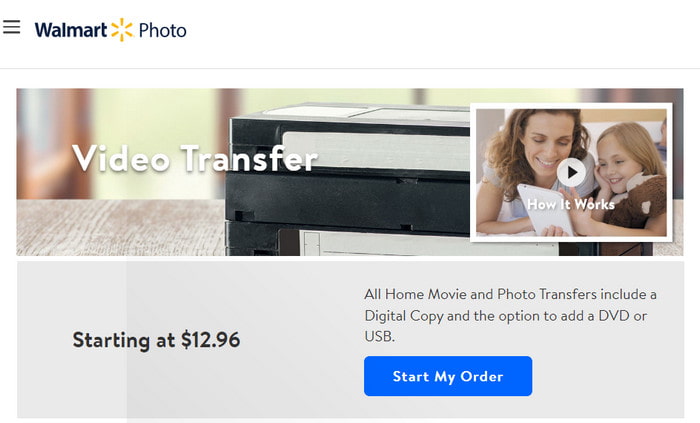
CVS-Foto
Die zweite Option akzeptiert die meisten Datenträger wie DVDs, CDs usw. Das Verfahren ist dasselbe wie bei Walmart Photo: Sie müssen lediglich online einreichen, den Datenträger an die Filiale schicken und dort digitalisieren lassen. Die Filiale schickt Ihnen Ihre Datenträger zurück; anschließend können Sie die Dateien 60 Tage lang in Ihrem MemoryCloud-Konto ansehen oder herunterladen. Der Unterschied zu CVS Photo besteht darin, dass es $25,99 für 90 Minuten kostet und nur über ein Gerät zugänglich ist. Es ist etwas teurer als Walmart Photo.
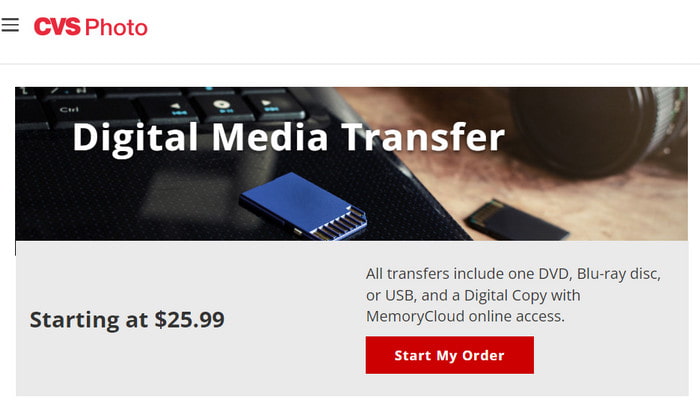
Forever Studios
Sie können DVDs ohne Computer über Forever Studios auf USB übertragen. Der Service umfasst die Übertragung von Inhalten auf USBs, Speicherplatten und andere. Sie müssen die zu übertragende Medienmenge angeben und es kostet $15 pro DVD. Der Laden schickt Ihnen Ihre Discs nach der Fertigstellung zusammen mit der USB-Kopie zurück. Darüber hinaus können Sie als Ausgabelaufwerke einen Forever Cloud-Link oder ein DVD-Set wählen.
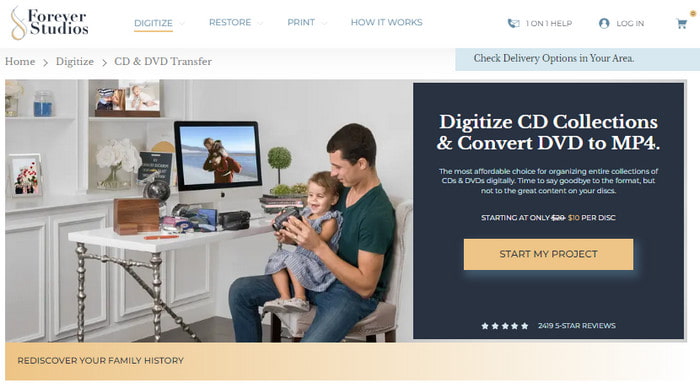
Ehrlich gesagt ist es schneller und sicherer, einen Dienst zu finden, der Sicherungs-DVDs auf USB. Allerdings sind die Kosten pro Stück zu hoch und die meisten der genannten Optionen erlauben keine Übertragung von Inhalten von urheberrechtlich geschützten Datenträgern.
Teil 4. Häufig gestellte Fragen zu DVD auf USB
-
Welche Software eignet sich am besten zum Kopieren einer DVD auf einen USB-Stick?
Wir empfehlen die Verwendung des DVD Ripper von Blu-ray Master, da dieser eine hervorragende Ausgabequalität beim Übertragen von DVD-Inhalten auf USB garantiert. Die Software ist außerdem zum Rippen, Konvertieren und Übertragen mit nur wenigen Klicks konzipiert.
-
Kann ein USB-DVD-Laufwerk an einen Fernseher angeschlossen werden?
Wenn das USB-Laufwerk den TV-Modus unterstützt, können Sie es an einen Smart-TV anschließen. Dann können Sie die selbstgemachten Filme von Ihren Discs auf dem USB-Stick über den Fernseher ansehen.
-
Wie lange dauert das Brennen einer DVD auf USB?
Das Aufzeichnen oder Kopieren von Inhalten von einer Disc auf einen USB-Stick hängt von vielen Faktoren ab, beispielsweise vom verwendeten Tool, dem Gerät und der Videolänge. In den meisten Fällen kann der Vorgang 3 bis 4 Stunden dauern.
-
Können Sie eine DVD von USB abspielen?
Nein, es ist nicht möglich, den Inhalt einer DVD direkt auf einem USB-Laufwerk abzuspielen. Eine Disc ist nur zugänglich durch DVD Spieler oder Geräte mit optischen Laufwerken, es sei denn, Sie kopieren die DVD auf USB.
Einpacken
Es gibt viele Möglichkeiten, DVDs auf USB konvertieren, und sogar auf einem Windows-Computer finden Sie die Standardmethode dafür. Optional können Ihnen Dienste von Walmart, CVS und Forever Photos dabei helfen, Daten schnell von Ihren Discs zu übertragen oder zu kopieren, aber die angebotenen Dienste sind teuer. Wenn Sie also eine günstigere und effektivere Methode suchen, ist Blu-ray Master DVD Ripper die beste Wahl! Probieren Sie seine erstaunlichen Ripp- und Konvertierungsfunktionen aus und genießen Sie hochwertige Videos, die auf Ihrem USB-Laufwerk gespeichert sind. Probieren Sie es noch heute kostenlos aus.
Mehr von Blu-ray Master
- 5 Methoden zum Erstellen eines ISO-Image von einer DVD unter Windows, Mac und Linux
- So konvertieren Sie DVDs kostenlos für iPad Pro/Mini/Air (schnell und sicher)
- Die 5 besten kostenlosen DVD-zu-AVI-Konverter zum Rippen jeder DVD in AVI
- Kostenlose Möglichkeiten zum Konvertieren von DVDs in Audio auf Mac und PC im Jahr 2024

